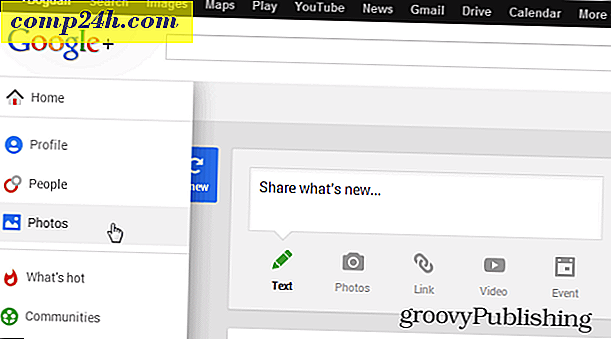Hoe Cortana-infokaarten te beheren in Windows 10
Cortana is de digitale assistent van Microsoft die is gestart in Windows Phone en is overgezet als een ingebouwde functie in Windows 10. Hoewel het nog steeds een werk in uitvoering is, wordt het steeds slimmer en krijgt het nieuwe functies.
Nadat u Cortana hebt ingesteld, ontvangt u informatiekaarten op basis van uw interesses, zoals nieuws, sport en het weer van uw huidige locatie. In feite reis je, je kunt het instellen op weerberichten van meerdere steden.

Het is echter mogelijk dat u kaarten wilt verwijderen die informatie bevatten die u niet interesseert, die de weergegeven inhoud wijzigen of deze volledig uitschakelen. Hier is een blik hoe precies dat te doen.
Beheer Cortana-informatiekaarten in Windows 10
Start Cortana en selecteer het Notebook-pictogram aan de linkerkant. Blader vervolgens door de lijst met kaarten en kies degene die u wilt beheren of uitschakelen.

Om het in of uit te schakelen, draait u de schakelaar aan de bovenkant om.

Als u de gegevens op de kaart wilt beheren, moet u ervoor zorgen dat deze is ingeschakeld en vervolgens kunt u selecteren wat u wilt door de schakelaars in of uit te schakelen. Elke kaart heeft nog andere details die u kunt toevoegen. De hoeveelheid informatie die op een kaart wordt weergegeven, is afhankelijk van de categorie. Voeg bijvoorbeeld steden toe in Weather of voeg verschillende aandelen toe aan de Finance-kaart.
In het onderstaande voorbeeld kunt u op de sportkaart extra teams toevoegen die u wilt volgen.

Als je helemaal geen interesse hebt in kaarten, open dan Cortana en ga naar Notebook> Instellingen en zet TK uit

Wanneer u dat doet, ziet u bij het starten van Cortana een lijst met trends op Bing. Als u het zoekvak van Cortana heeft verborgen, verandert het pictogram in een vergrootglas.

Momenteel kun je de kaarten niet omhoog of omlaag verplaatsen om ze te ordenen (zoals je tegels in het menu Start rond kunt verplaatsen), wat jammer is, en ik zou die mogelijkheid graag willen zien. Maar u kunt diegenen die u niet wilt uitschakelen en hun bestelling ordenen (soort).
Wat is je mening over Cortana tot nu toe? Vind je het leuk of niet zo leuk? Laat het ons weten in de commentaarsectie hieronder. En voor meer tips en trucs voor het gebruik van Cortana, bekijk de artikelen in onze Cortana-sectie.